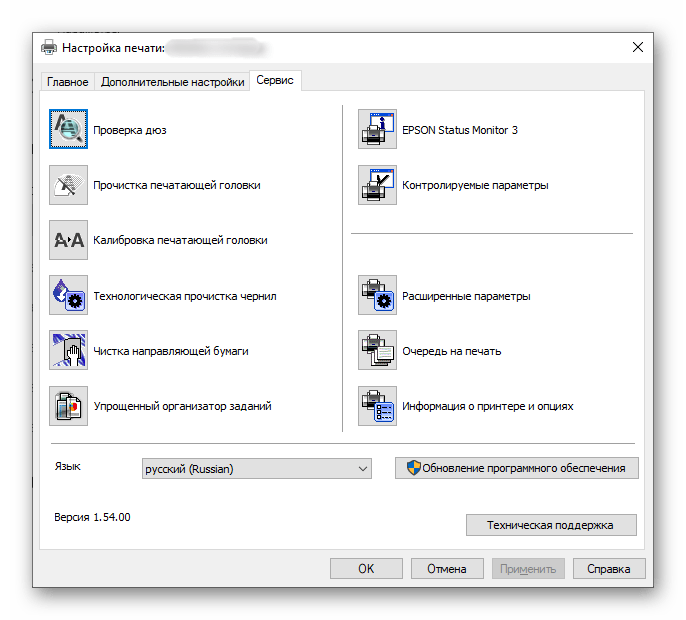Зміст:
З'єднання
Підключення принтера HP — перший етап його використання. У цьому немає нічого складного: від користувача вимагається лише розпакувати саме пристрій і підключити всі кабелі, що йдуть у комплекті. Однак при цьому слід враховувати й певні особливості, що стосуються різних моделей пристроїв. Якщо ви підключаєте його вперше, радимо ознайомитися з універсальною інструкцією на нашому сайті, яка допоможе дізнатися про правильну організацію з'єднання.
Детальніше: Підключення принтера HP до комп

Встановлення драйверів
Далі переходьте до інсталяції драйверів, якщо операційна система автоматично не завантажила їх під час підключення. Простіше і надійніше отримувати програмне забезпечення (там же можна знайти й фірмовий додаток, якщо розробник надає таке для конкретної моделі) з офіційного сайту компанії, однак є й альтернативні варіанти. Пропускати цей крок не можна, адже без драйверів просто не вдасться розпочати використання принтера.
Детальніше: Встановлення драйверів для принтерів
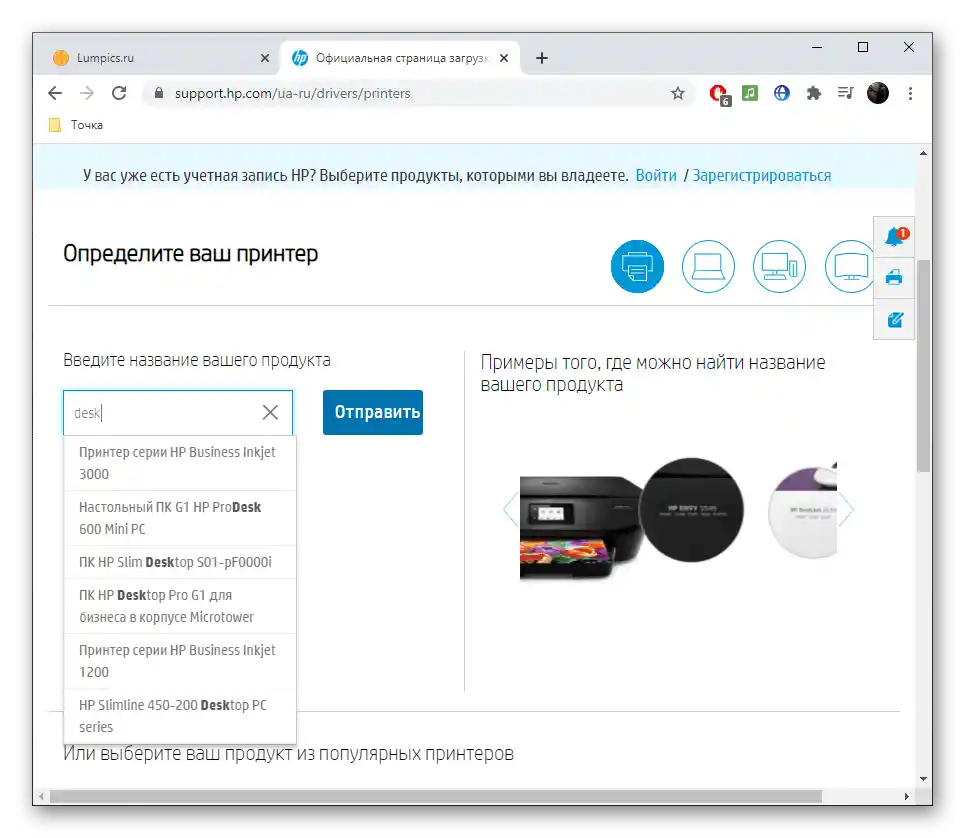
Друк документів
Як тільки пристрій налаштовано, можна переходити до його повноцінного використання, почавши з друку. Не забудьте відкрити верхню кришку і вставити папір перед тим, як запускати цей процес, інакше він завершиться помилкою.Зверніть увагу на розширені налаштування друку, якщо плануєте взаємодіяти з друкарською продукцією нестандартного типу.
- Для цього відкрийте меню "Пуск" і перейдіть у "Параметри".
- Виберіть розділ "Пристрої".
- Через панель зліва перемістіть до категорії "Принтери та сканери".
- Виберіть у списку обладнання від HP, з яким здійснюється взаємодія, клікнувши на нього ЛКМ.
- З'являться додаткові кнопки, де виберіть "Управління".
- У списку доступних опцій знайдіть "Налаштування друку" і перейдіть у цей розділ.
- Перша вкладка "Ярлики друку" призначена для вибору одного з шаблонних варіантів. Подивіться на доступні заготовки і визначтеся з тією, яку хочете використовувати для подальшої друку. Якщо ви працюєте з звичайними документами формату A4, залиште значення за замовчуванням.
- Відкрийте будь-який текстовий документ або зображення, яке хочете надіслати на друк. У меню "Файл" виберіть відповідний пункт або запустіть процес за допомогою стандартної гарячої клавіші Ctrl + P.
- У новому вікні вкажіть використовуваний для друку принтер, діапазон сторінок і кількість їх копій, після чого активуйте операцію.
- Слідкуйте за станом у вікні з відображенням черги, якщо туди додано кілька документів одночасно або виникли якісь затримки. Відкрити це вікно можна, натиснувши на з'явившийся на панелі задач значок.
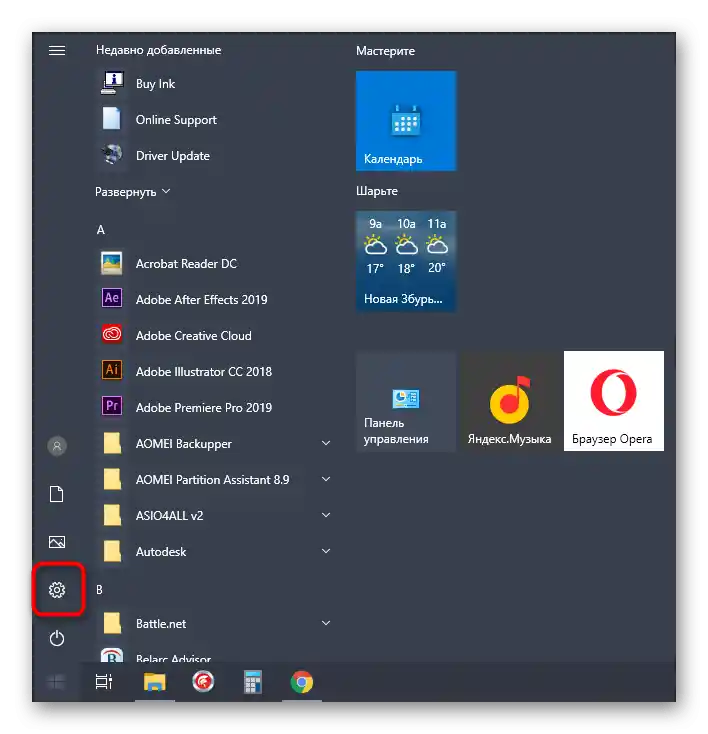
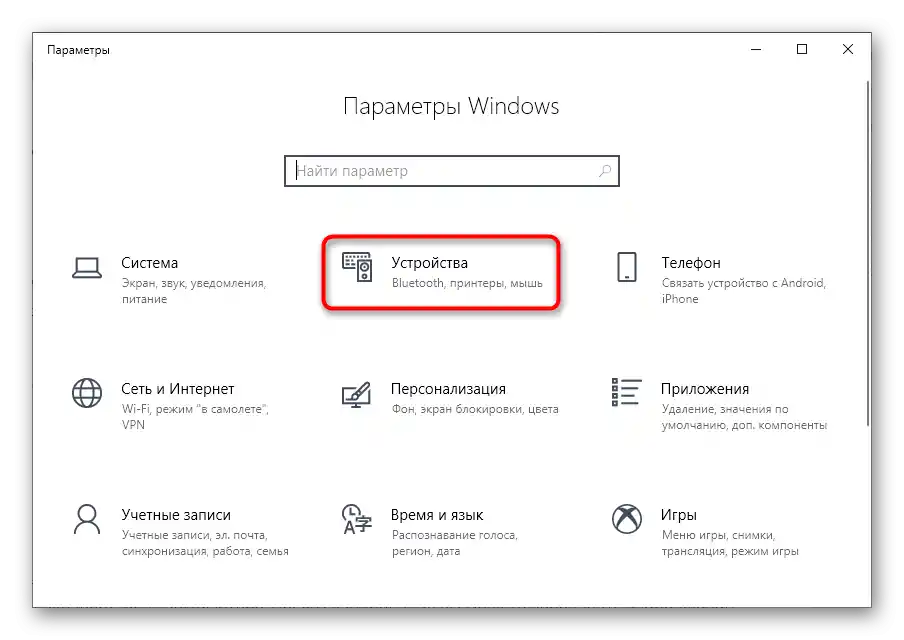
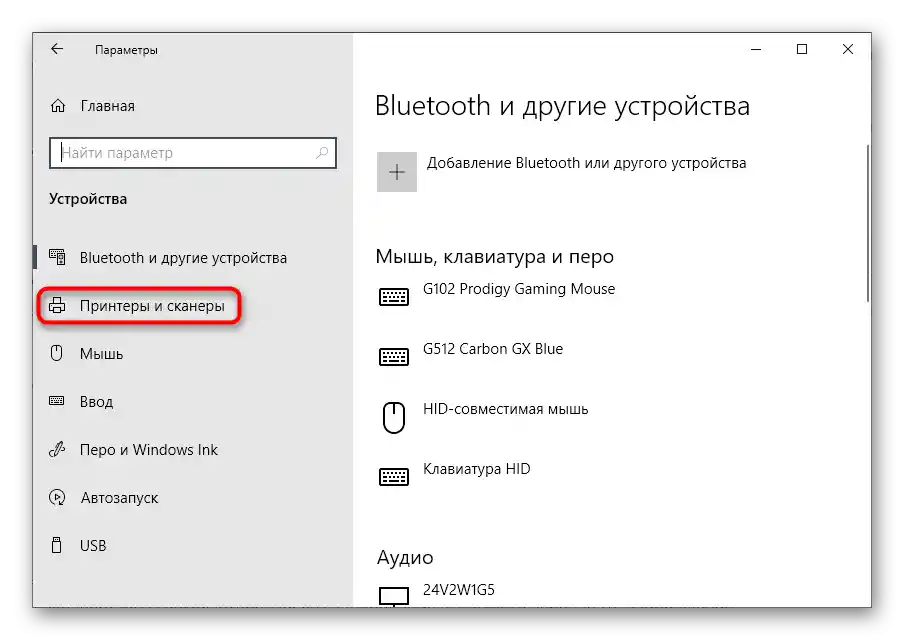
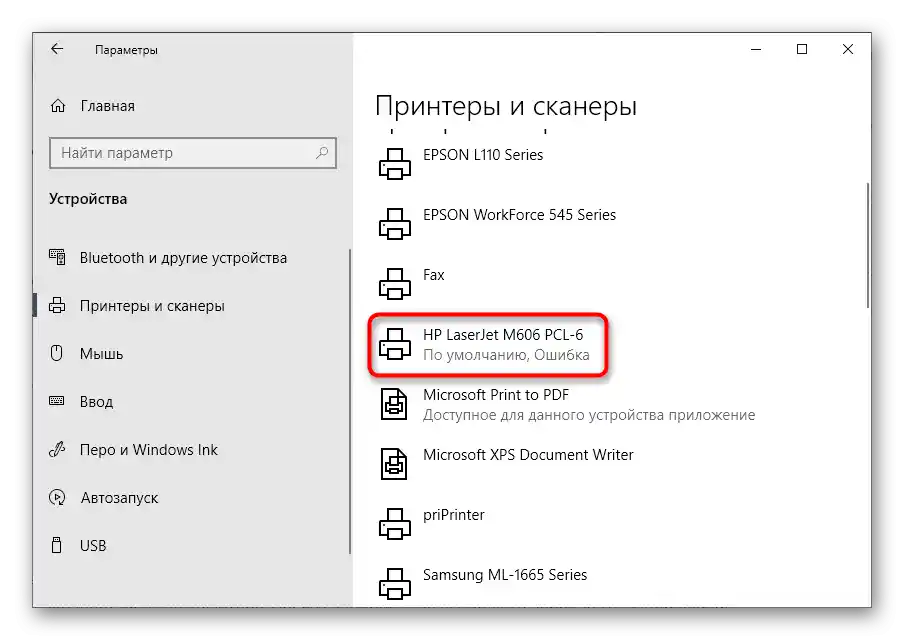
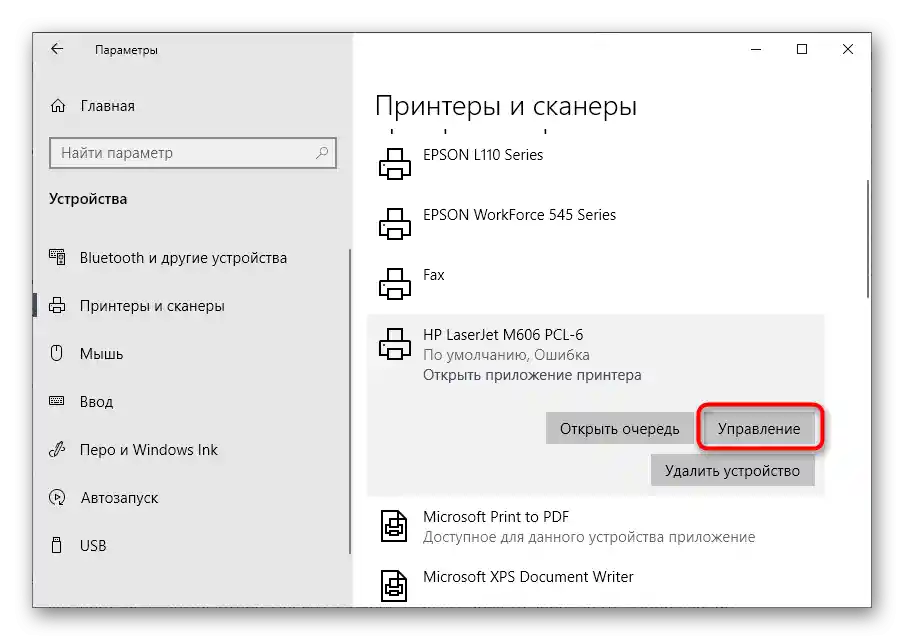
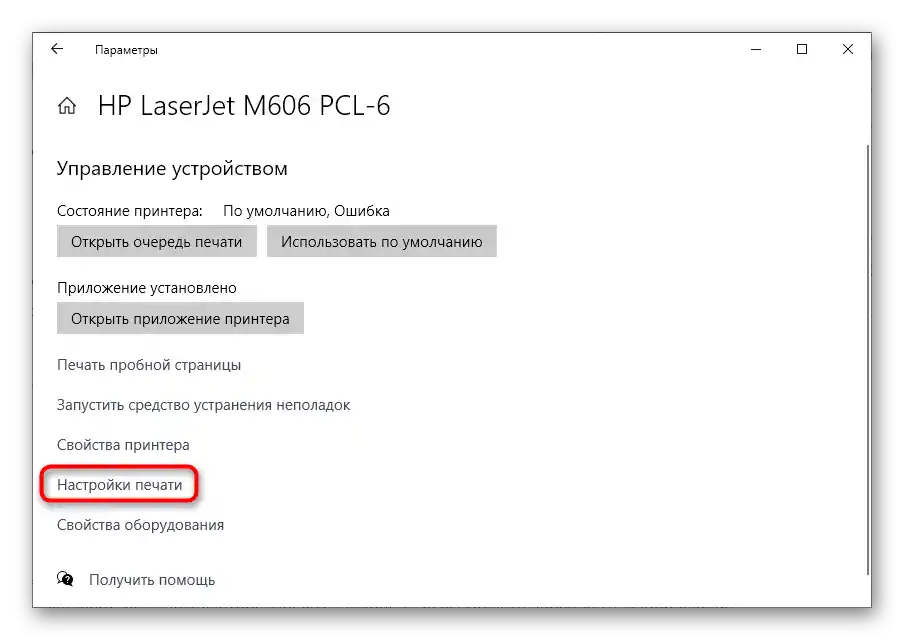
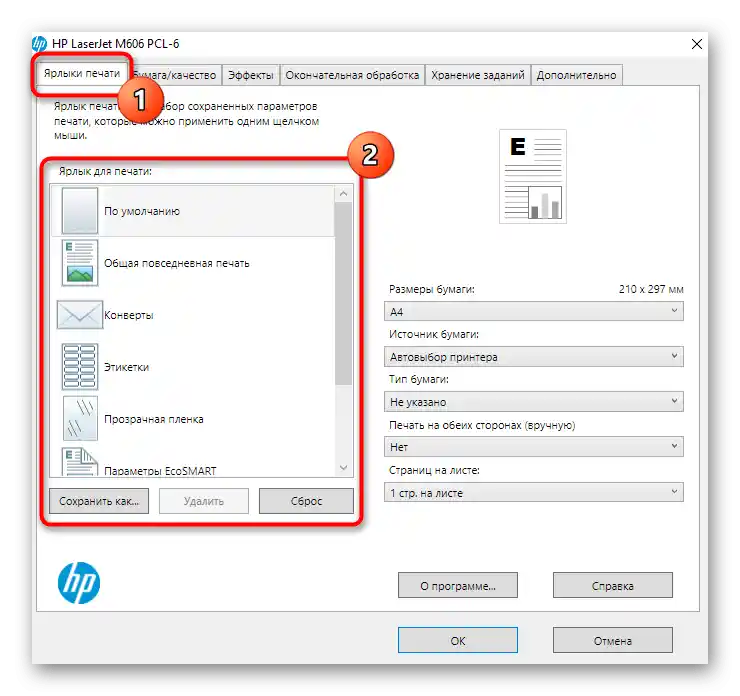
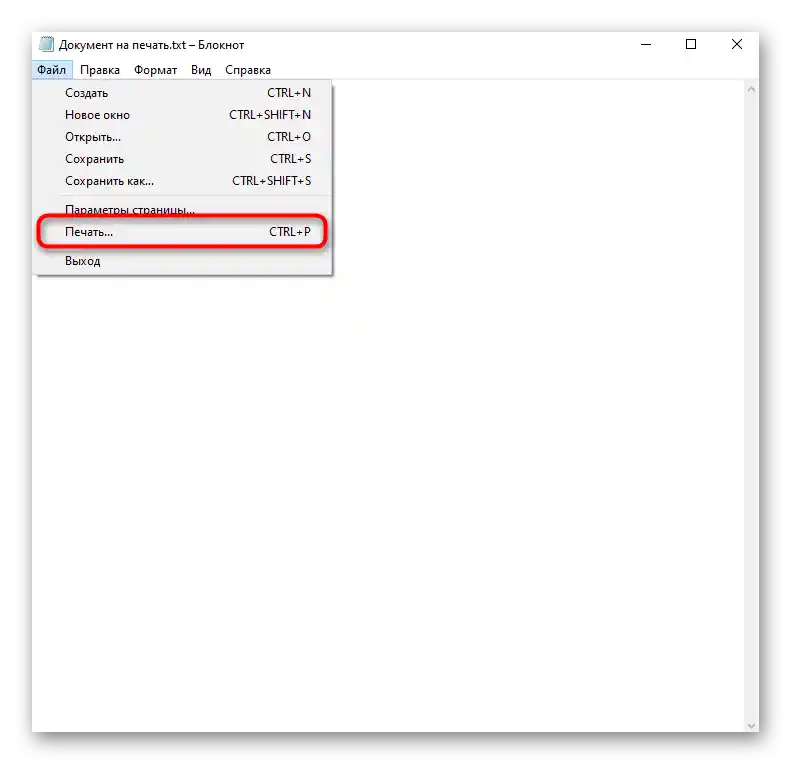
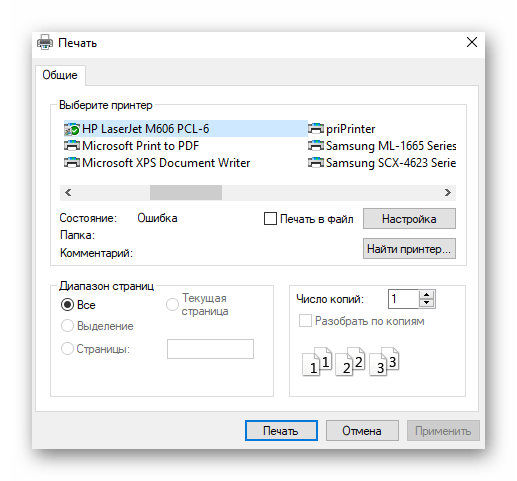
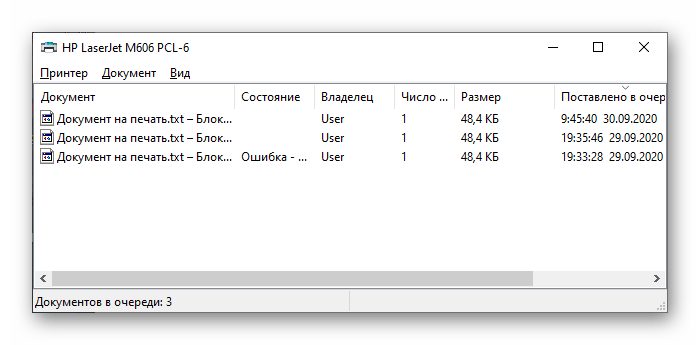
Якщо використовуваний принтер підтримує фірмовий додаток HP Smart, надрукувати можна і звідти, але про нього поговоримо детальніше трохи пізніше.Додаткову інформацію про роботу з різними форматами документів шукайте в окремих наших статтях, які допоможуть розібратися з усіма налаштуваннями та правилами організації цієї операції.
Докладніше:
Як надрукувати документ з комп
Друк фото 3×4 на принтері
Друк книги на принтері
Як надрукувати сторінку з інтернету на принтері
Сканування
Зараз багато принтерів оснащені вбудованим модулем сканера, користувачі також купують МФУ, в якому, окрім цього, присутні й інші модулі. У будь-якому випадку сканування — одна з популярних задач, що виконуються за допомогою принтера, тому пропонуємо розібратися і з нею. При використанні фірмового додатку потрібно натиснути всього одну кнопку, щоб розпочати цю процедуру.Відповідно, попередньо сканований документ потрібно помістити на скло.
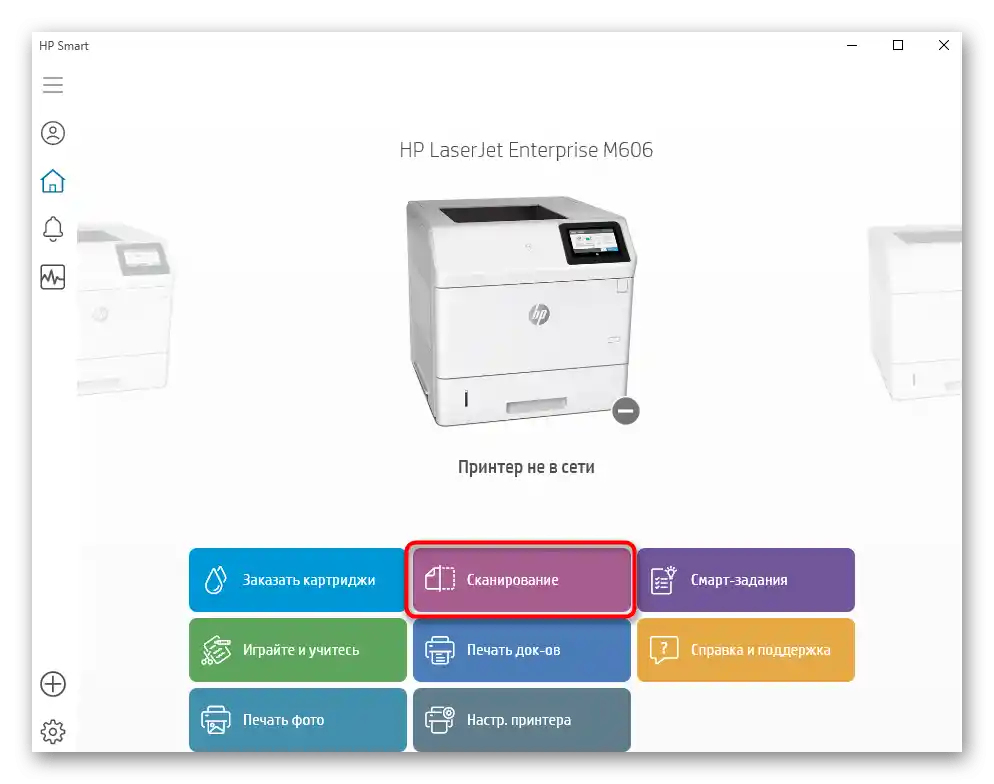
Запустити сканування можна і за допомогою спеціально відведеної кнопки на самому пристрої, а в разі відсутності програми нічого не завадить взаємодіяти зі стандартним інструментом операційної системи, що відбувається так:
- Відкрийте "Пуск" і через пошук знайдіть "Факси та сканування".
- Помістіть оригінал на скло, увімкніть принтер і в програмі натисніть на кнопку "Нове сканування", розташовану на верхній панелі.
- Дочекайтеся закінчення сканування, що займе кілька секунд, включаючи прогрів пристрою, а потім переконайтеся, що результат з'явився в таблиці програми.
- Подивіться на нього в вікні попереднього перегляду, за необхідності вирівняйте документ, скануйте його повторно, а потім клікніть "Зберегти як", щоб помістити файл у зручне місце на комп'ютері.
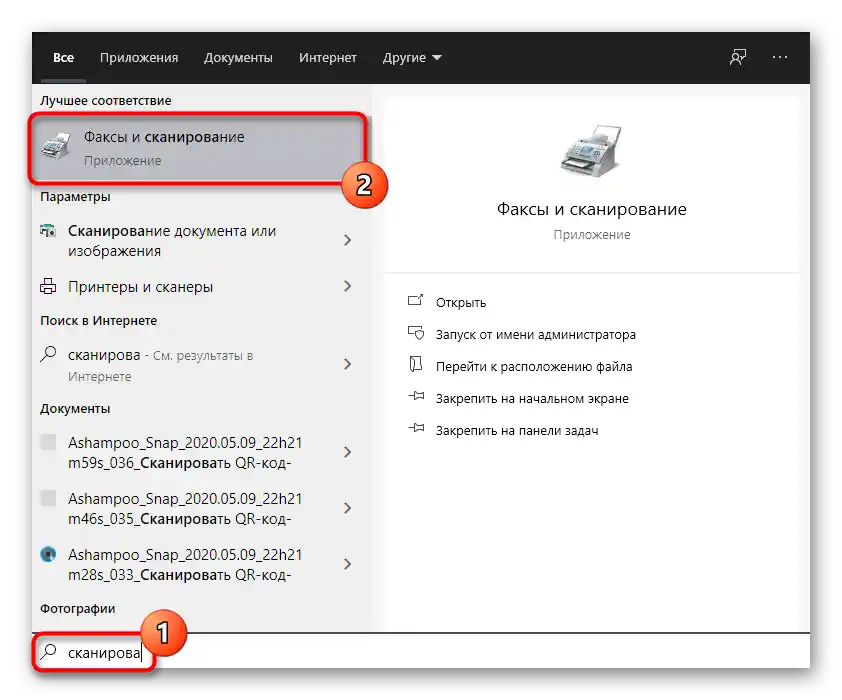
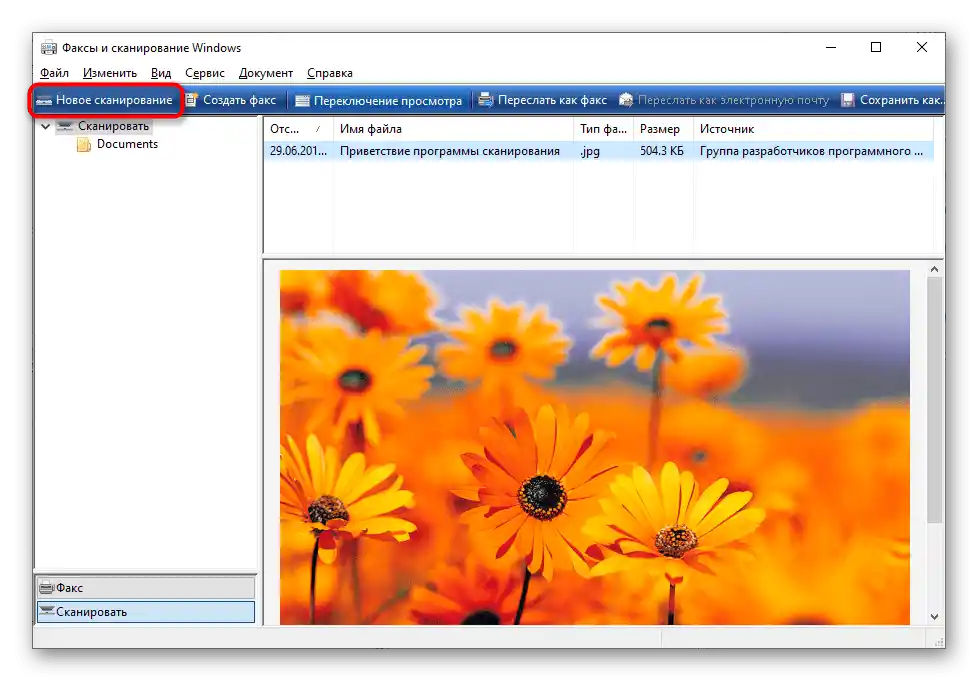
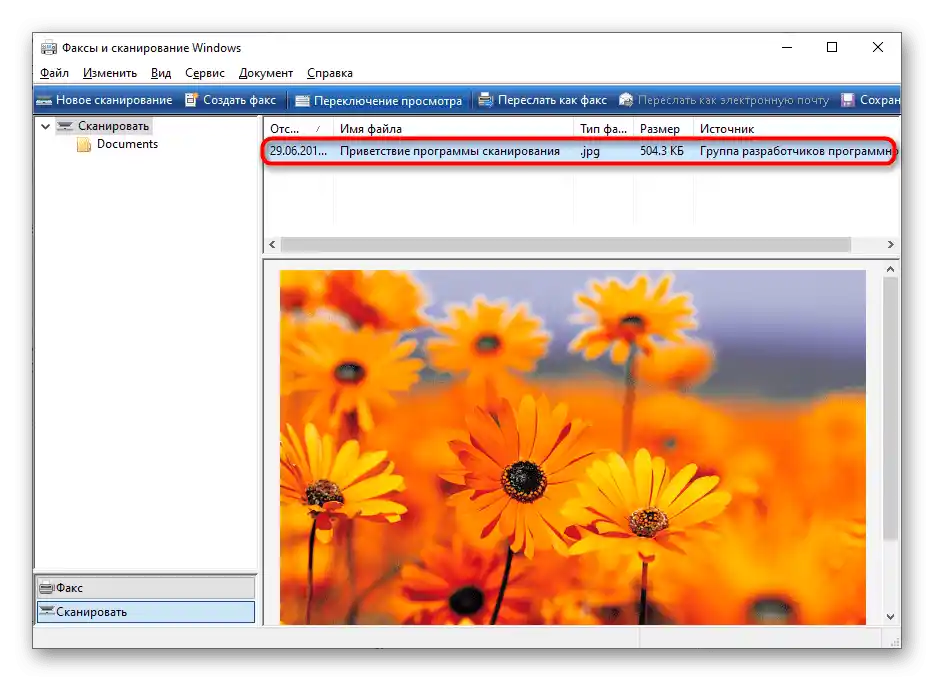
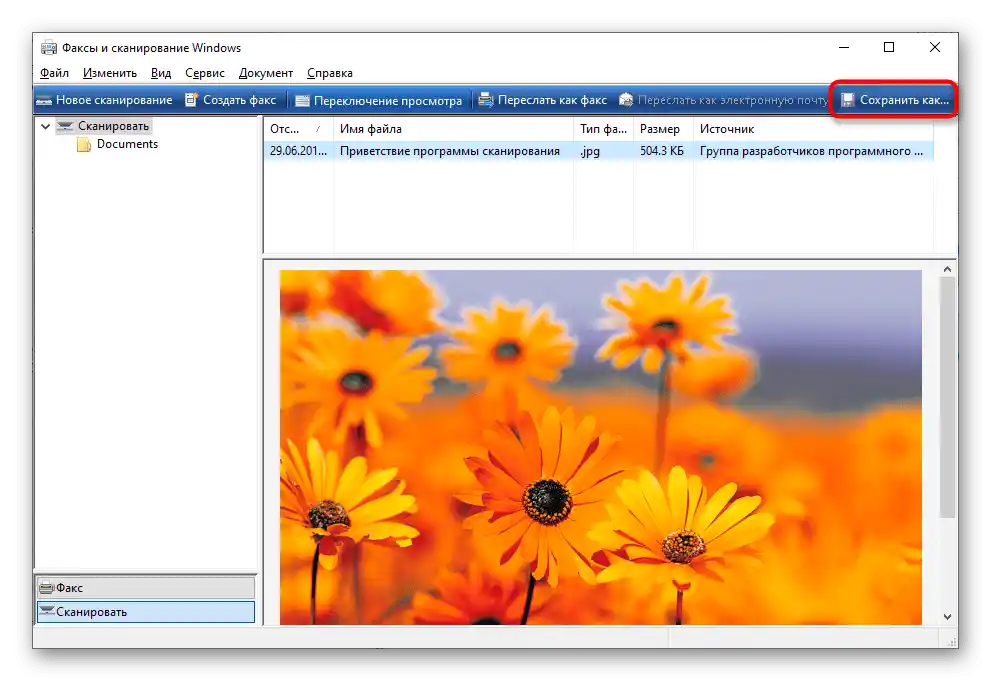
Додаток HP Smart
Зупинимося на останній версії програми HP Smart, призначеної для просунутого взаємодії з фірмовими пристроями, дозволяючи їх налаштовувати, проводити діагностику помилок, запускати друк і сканування.
- Для запуску додатка відкрийте "Принтери та сканери", який знаходиться в "Параметри" > "Пристрої".
- Розгорніть блок з необхідним пристроєм і натисніть на клікабельний напис "Відкрити додаток принтера".
- Якщо кнопка відсутня, відкрийте розділ "Управління" і спробуйте знайти її там.Якщо її ніде немає, значить, HP Smart не підтримується або не було встановлено разом з драйвером.
- В самій програмі принтер має бути доданий автоматично, але якщо цього не сталося, натисніть кнопку з плюсом, щоб зробити це самостійно.
- При цьому друкуюче обладнання обов'язково має бути підключене до комп'ютера, щоб додаток його виявив.
- В головному меню ви можете слідкувати за станом принтера, орієнтуючись на напис під його зображенням.
- Запускайте друк, натиснувши кнопку "Друк фото" або "Друк док-ів".
- Відобразиться вікно "Провідника", через яке вкажіть файл для друку.
- В HP Smart виконайте додаткові налаштування і почніть друк.
- Для документів доступна функція "Двосторонній друк", що дозволяє автоматизувати друк на двох сторонах аркуша A4.
- Якщо під час взаємодії з принтером виникли якісь труднощі, перейдіть у спеціальний діагностичний розділ.
- Запустіть цей процес і дочекайтеся появи результату.
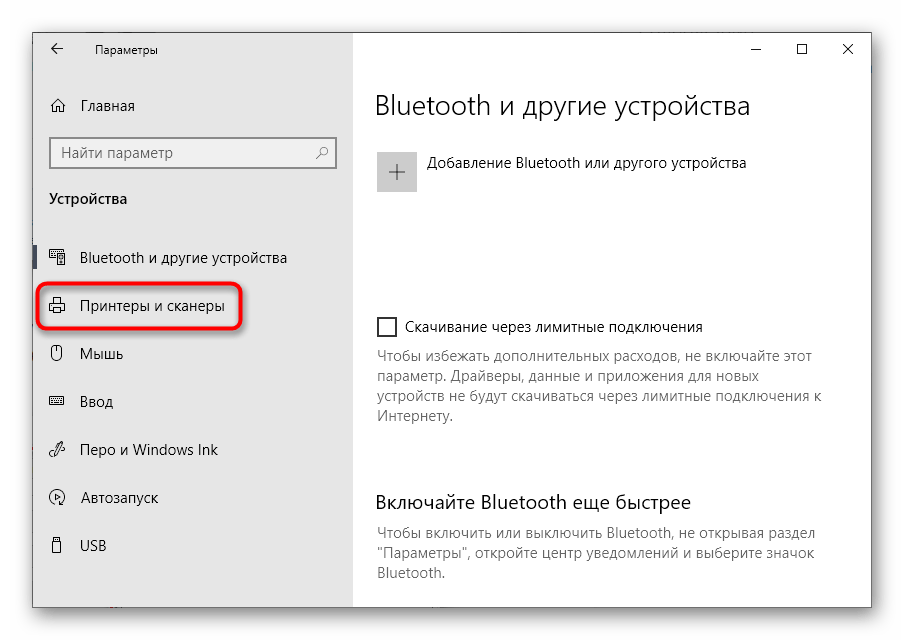
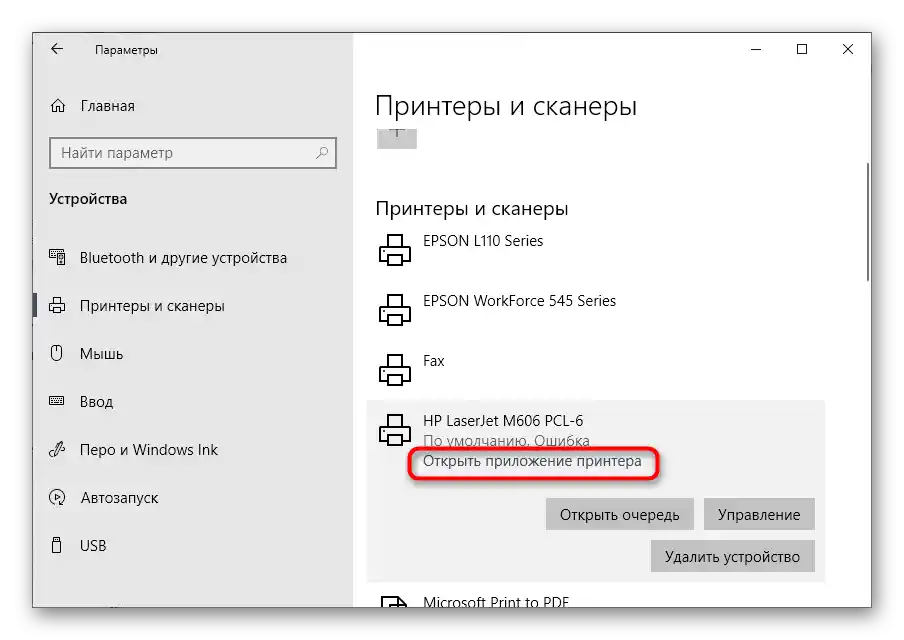
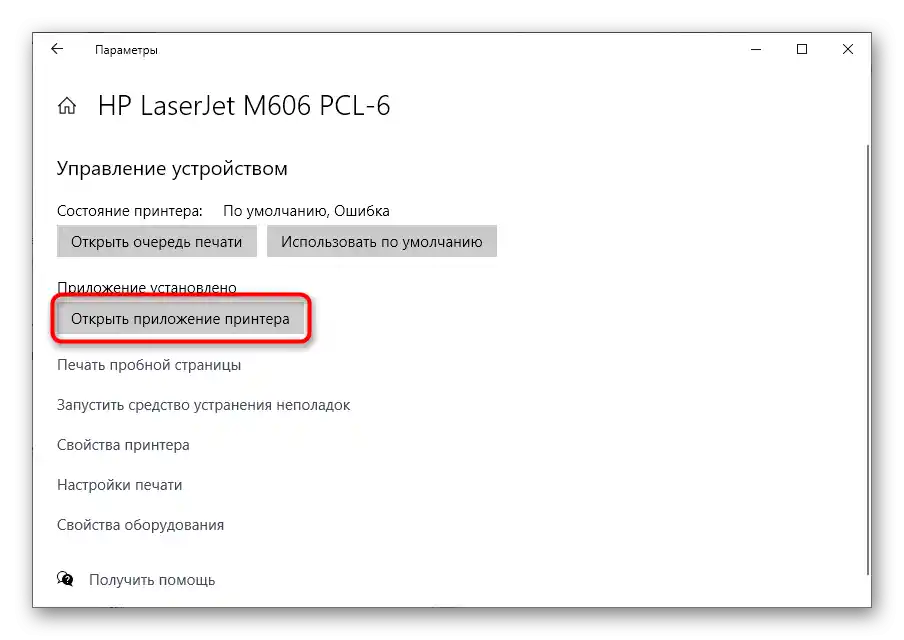
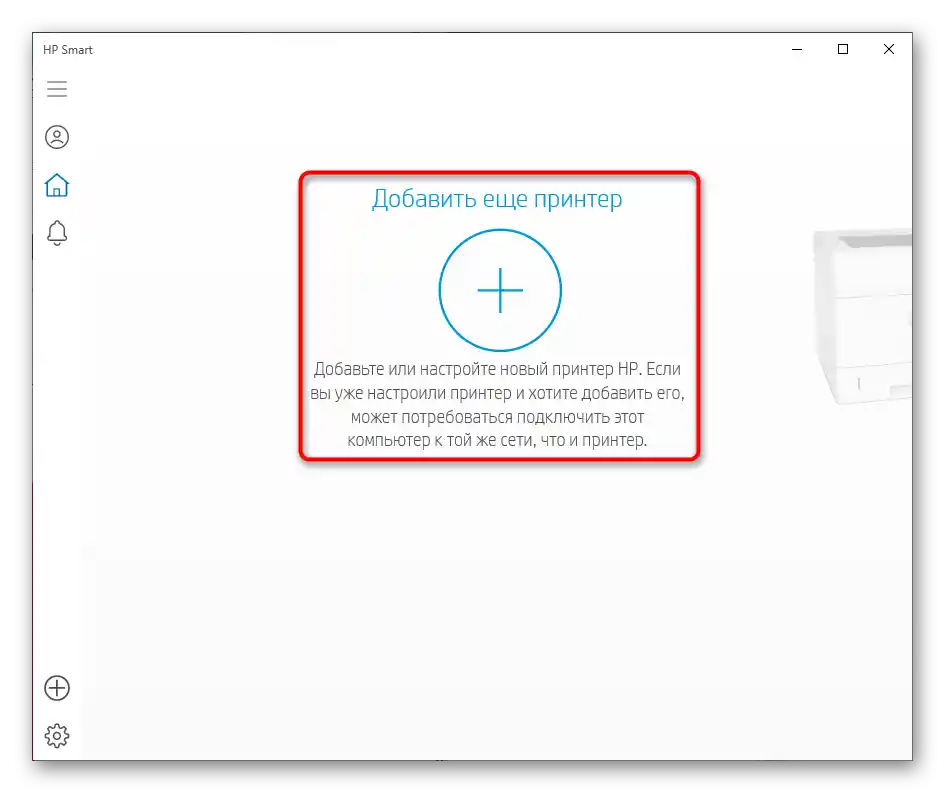
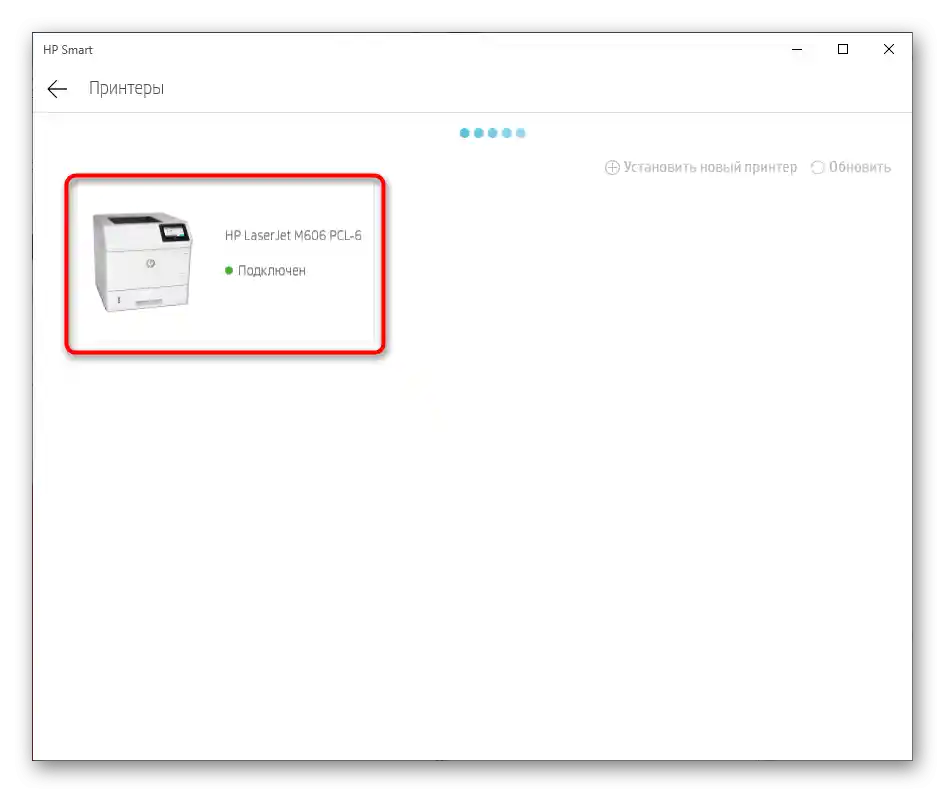
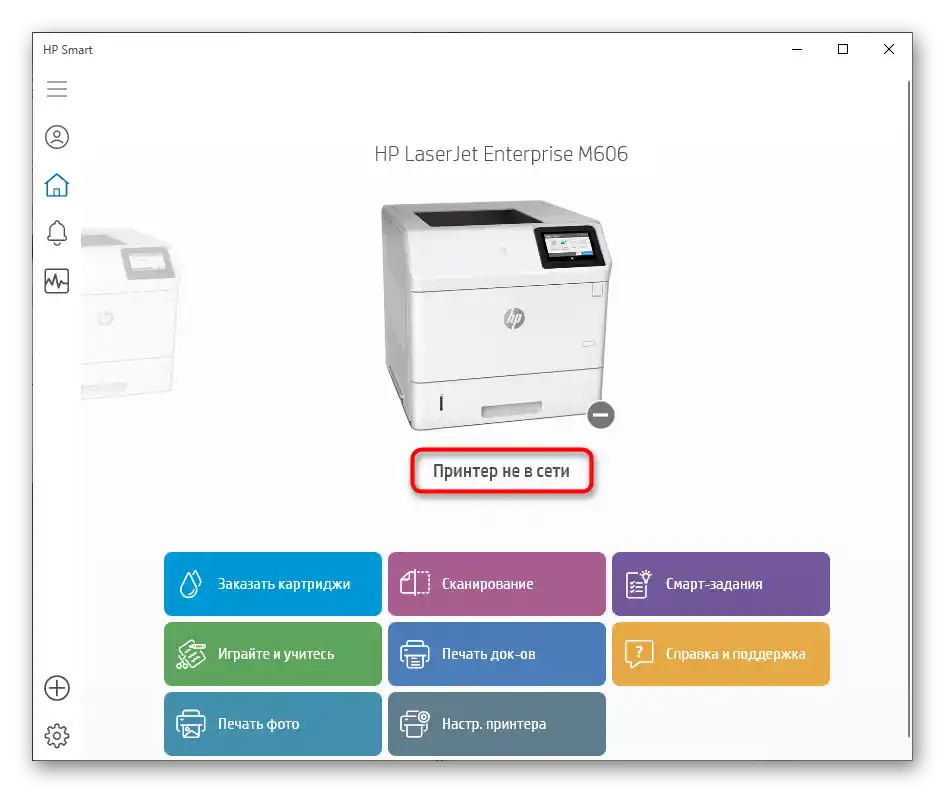
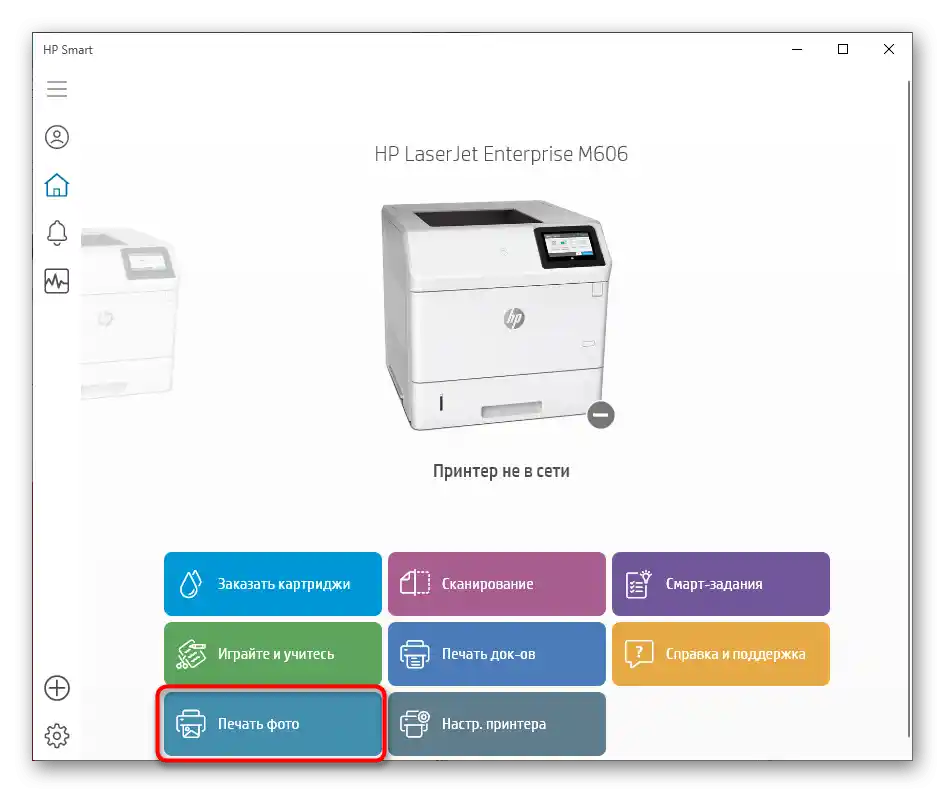
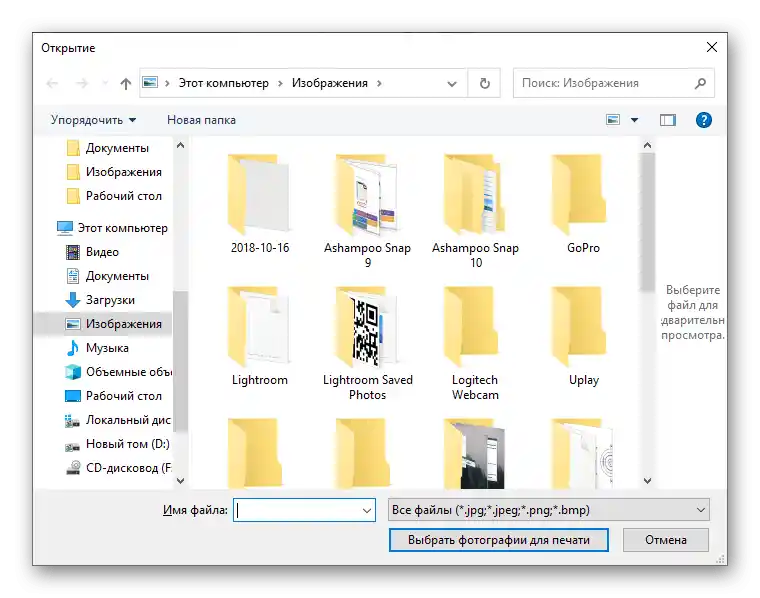
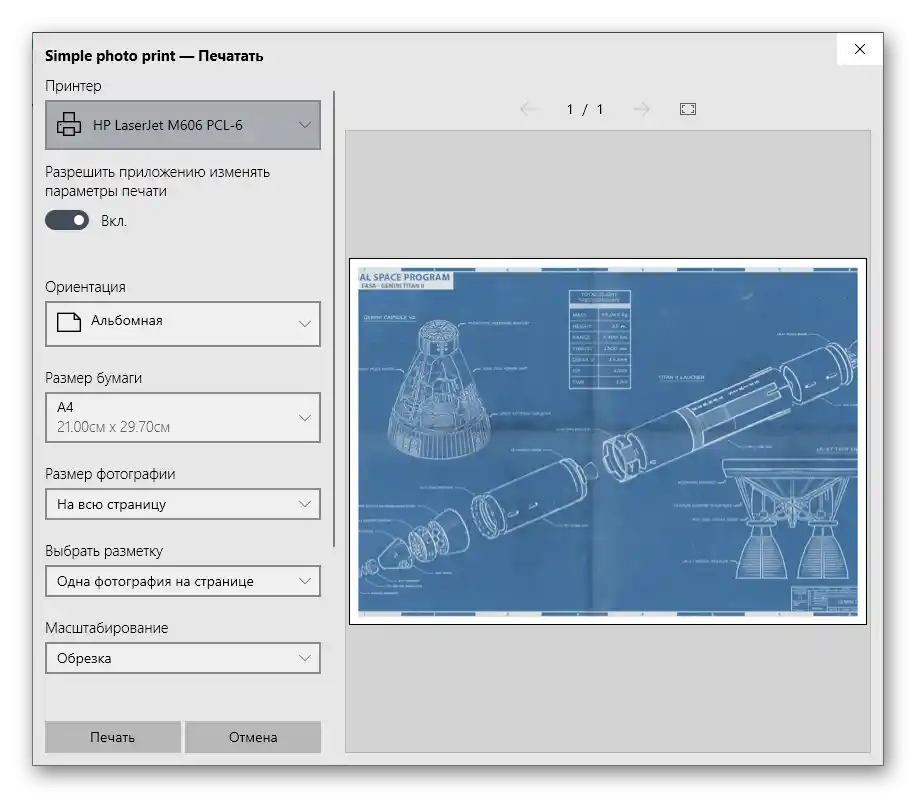
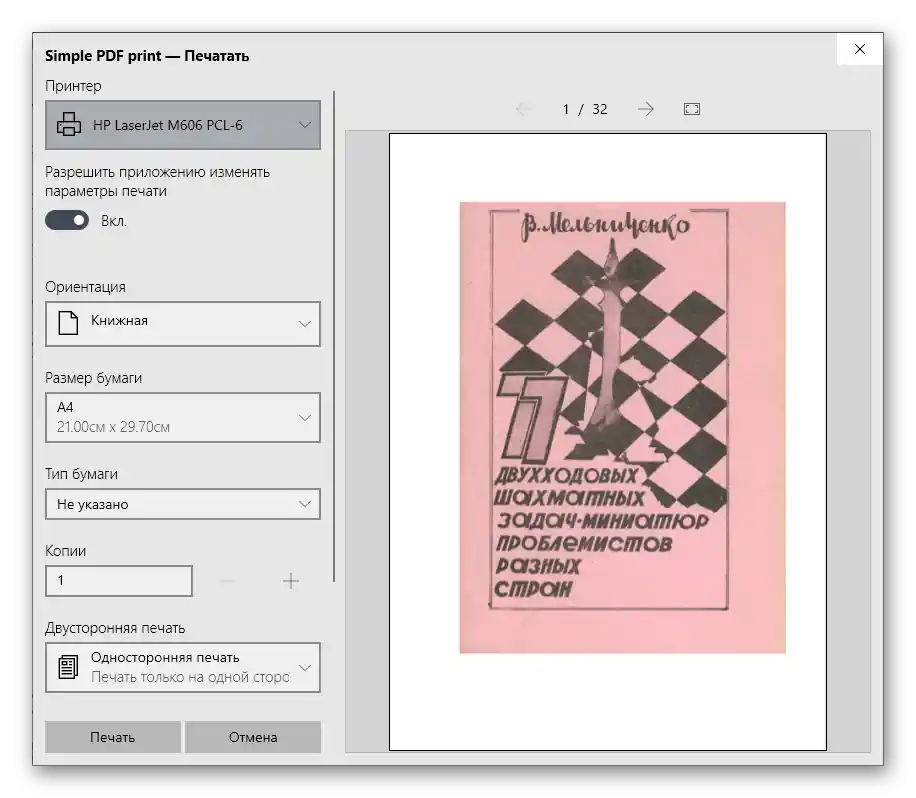
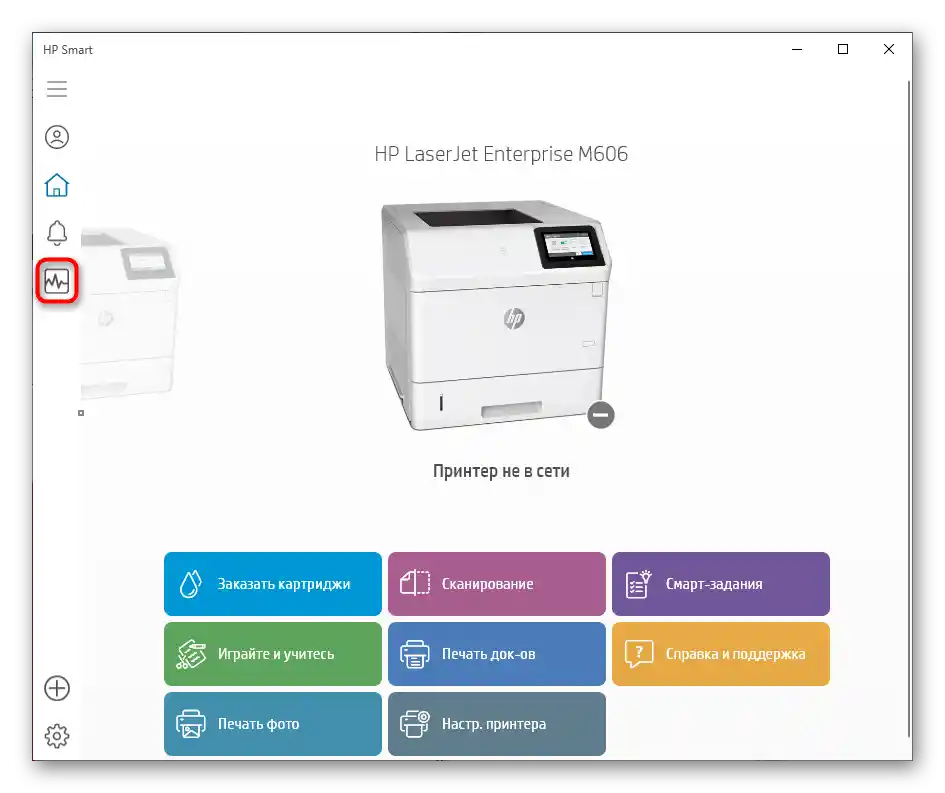
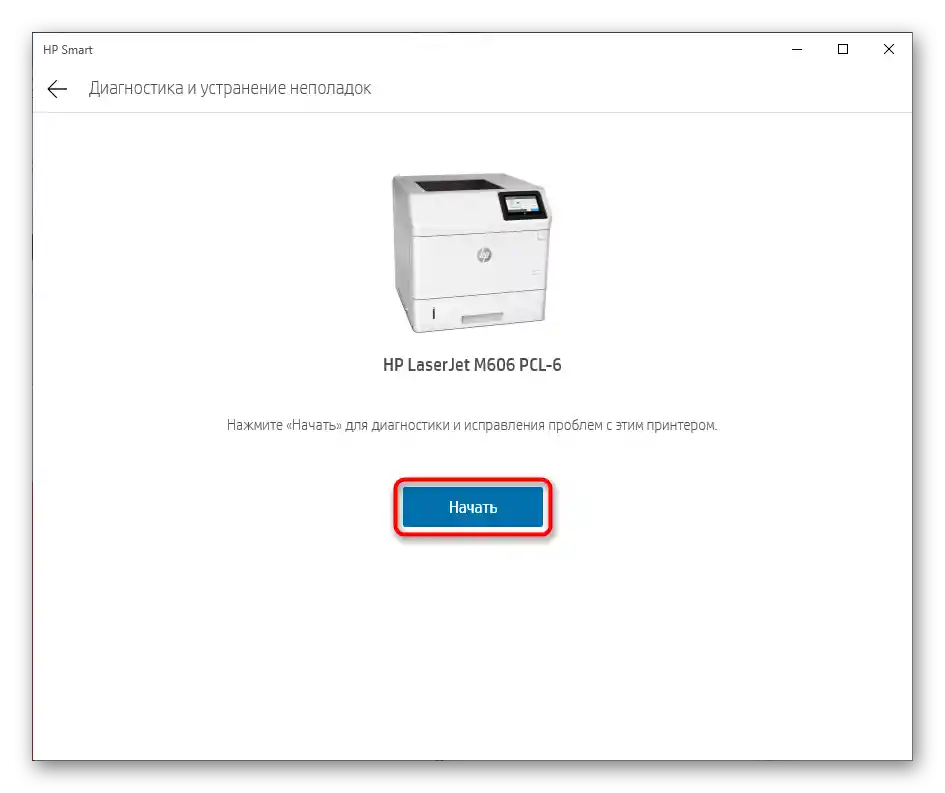
Обслуговування
Залишилося тільки дізнатися більше про обслуговування принтера, адже замінювати чорнило або чистити друкуючі головки доведеться вже через кілька місяців активного використання. Для більшості операцій, пов'язаних з чищенням обладнання, можна скористатися програмними засобами, що входять до складу драйвера. Чорнило доведеться міняти вручну і іноді прочищати внутрішні компоненти від пилу та дрібного сміття. Розібратися у всьому цьому допоможуть окремі посібники на нашому сайті, доступні за наступними посиланнями.
Докладніше:
Правильна чистка принтерного картриджа
Очищення головки принтера HP
Правильна чистка принтера HP
Як вставити картридж у принтер HP